网上下载的电影怎么剪辑
发布时间:2021-01-15 17:39 星期五
大家平时在制作视频的时候,往往都会去网上下载一些视频素材,其中最常见的就是各种影视剧视频了。那么从网上下载来的电影具体要怎么剪辑呢?可能很多小伙伴还一头雾水…..不过大家也不必着急,其实只要借助专业的视频剪辑工具操作起来还是很简单的,下面就来说说关于电影剪辑的基本操作方法!

使用工具:迅捷视频剪辑软件
这是一款功能丰富且操作简单的电脑视频剪辑软件,支持导入所有主流的视频格式以及音频、图片素材,可实现多轨道视频编辑,并精准分割画面节点和自由剪辑拼凑片段,就算是0基础的视频小白也能一看就会!
电影视频怎么剪辑
首先我们要打开【迅捷视频剪辑软件】,然后根据你所下载的电影视频的画面比例选择对应的视频剪辑画面比例。
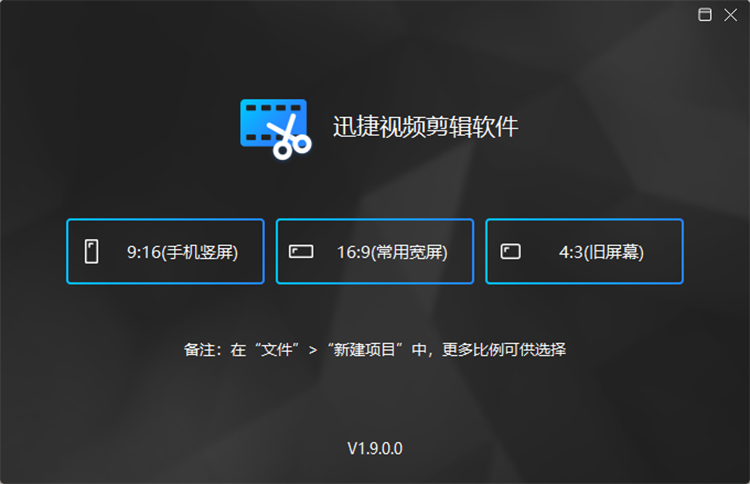
进入视频剪辑页面后,直接点击【导入】按钮将视频素材添加至【本地素材】页,然后再次点击视频将其添加到视频轨道内。
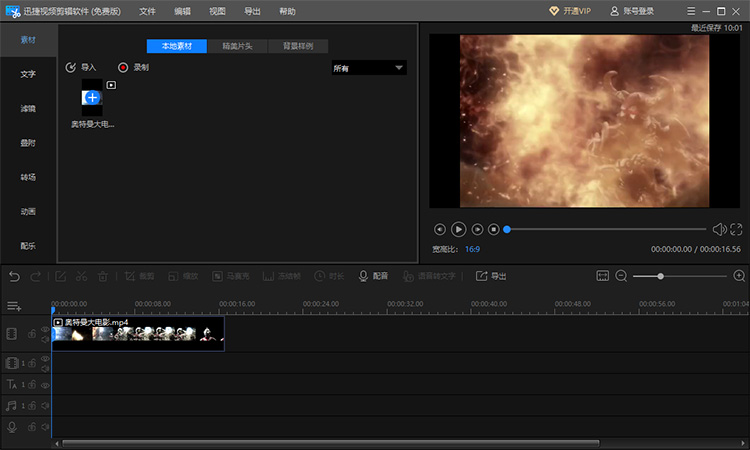
成功导入视频后,选中视频轨道中的视频就可以激活轨道上方的基础剪辑功能菜单,大家可以根据自己的需要选择功能来进行编辑操作。
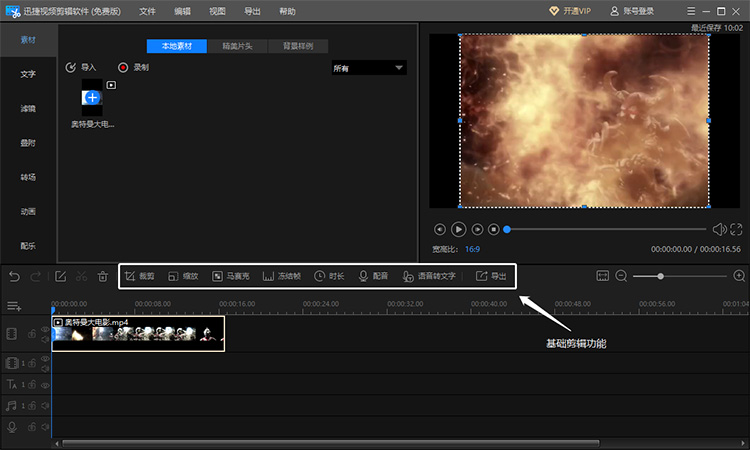
比如我们只需要部分电影画面的话,就可以点击【裁剪】功能后调节画面选框,这样就能自由选择你所需要的的画面比例,而且效果还可以在预览框内直接看到。
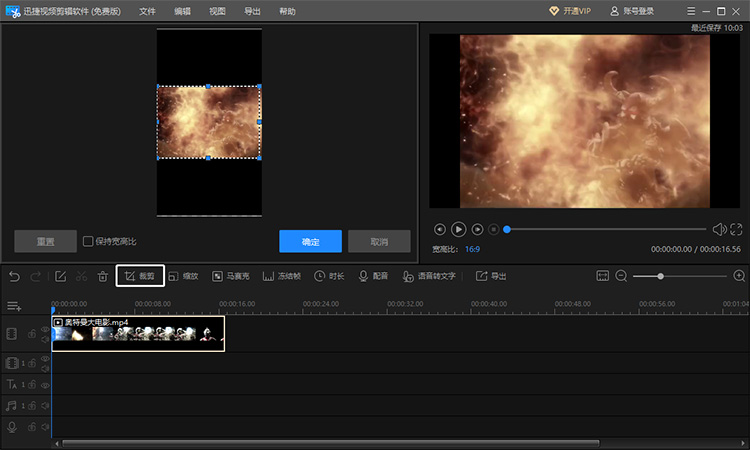
再比如一些短视频平台对于上传视频时长有限制,但我们又不像裁剪视频内容的话,这时候就可以点击【时长】功能来调节整体的视频播放时长,内容并不会有缩减,只是播放速度会被加快而已。
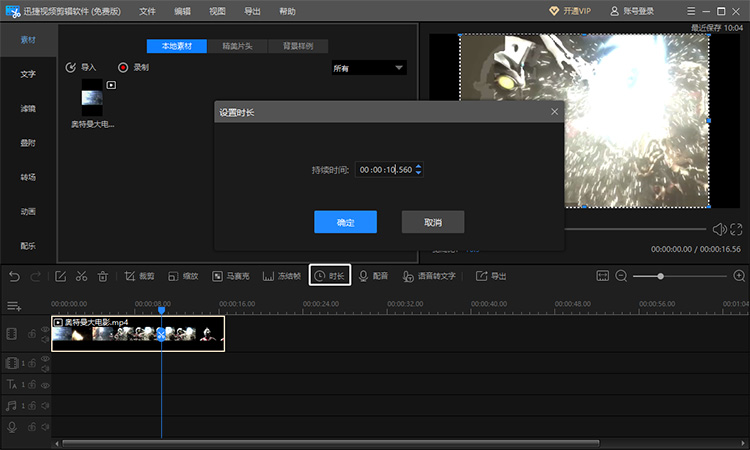
除了基础的视频剪辑功能外,软件还提供了文字、滤镜、动画、转场等丰富的后期效果素材给用户实用,我们也可以来简单了解一下。
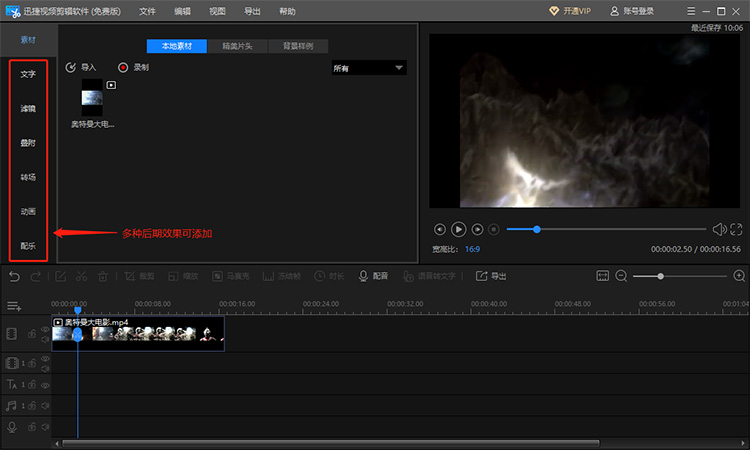
如果需要在电影视频画面上添加文字效果的话,就可以点击【文字】来进行操作,像什么字体、字号、颜色、动效、透明度以及文字内容都是可以自由设置的。
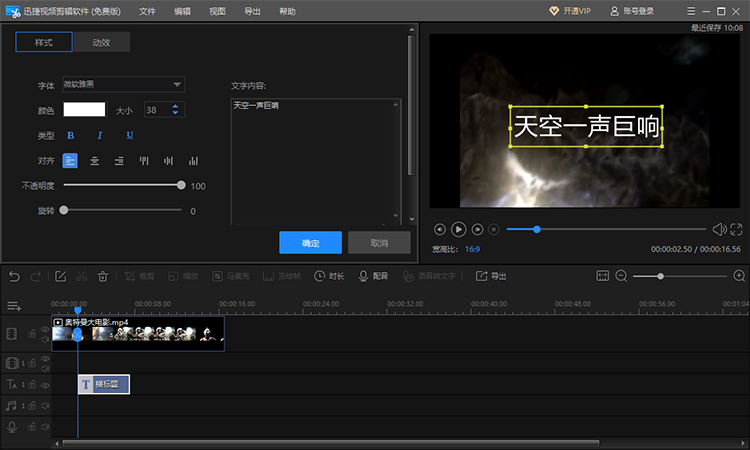
针对多片段的视频剪辑操作,软件也提供了各类不同风格的【转场】特效的模板,用户只需预览效果然后选择自己喜欢的套用就OK了。
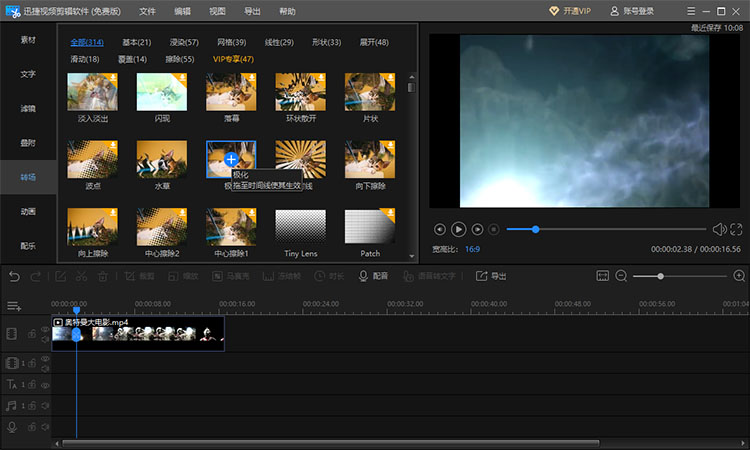
对视频画面色调或明暗度不满意的小伙伴,点击左侧工具栏中的【滤镜】选项也可以找到很多不同的滤镜模板,选择一个合适的直接添加入轨道中就能快速改变视频画面色调了。
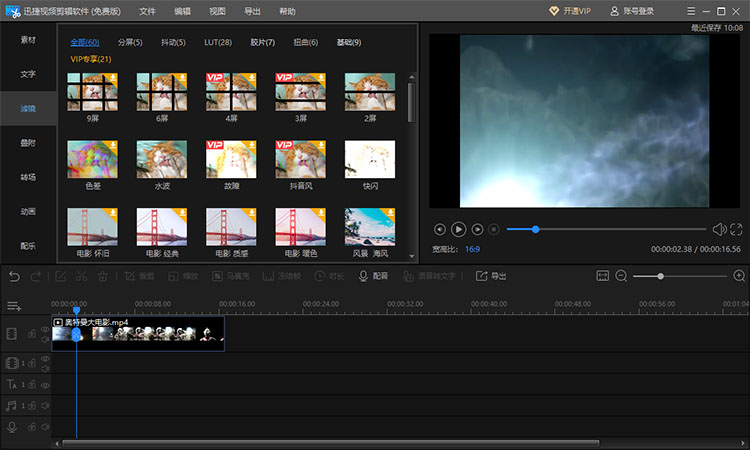
最后一点要说的就是,电影视频的背景音乐是非常重要的。点击左侧工具栏中的【配乐】选项,里面有很多节奏欢快的音乐可以选择;如果觉得找不到合适的,也可以自己在网上下载音频来导入到软件内,只要记得将音频轨道与视频轨道进行匹配对应就OK了;
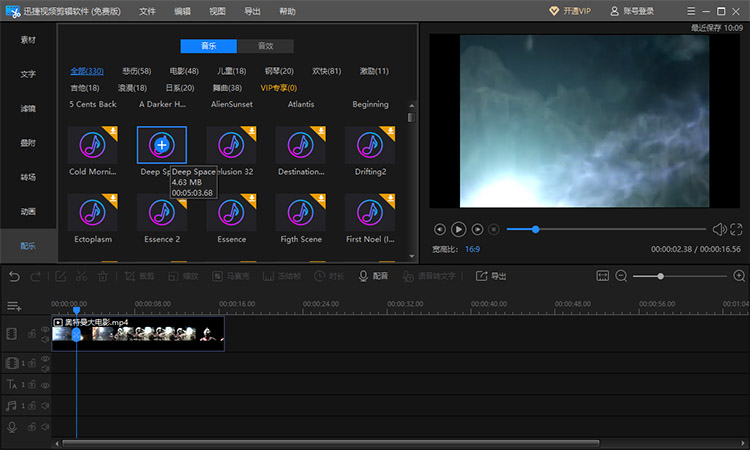
以上操作全部完成之后,一个电影视频的剪辑步骤基本就算是完成了,最后只需要进行导出就OK了。不过在导出时,大家记得在页面上设置一下导出视频的格式、分辨率以及保存路径。
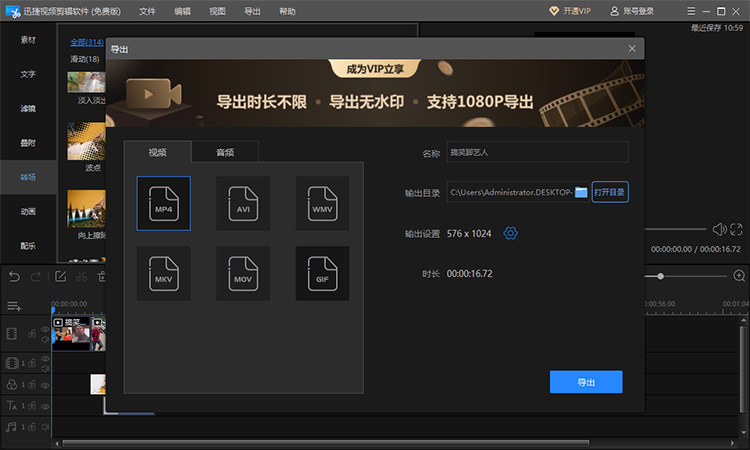
关于电影怎么剪辑的相关操作技巧今天大致就分享这么多,其实就操作过程而言并不难,相信大家只要自己尝试一下基本都能快速上手,所以你们都学会了吗?
相关文章推荐:

